windows docker desk 踩坑记录
一、docker安装
windows 安装dockers desk
安装centos on WSL
安装后会提示"WSL2 installations is incomplete",因此我们需要安装WSL2内核
https://aka.ms/wsl2kernel
https://www.how2shout.com/how-to/install-centos-on-windows-10-subsystem-for-linux.html
添加镜像源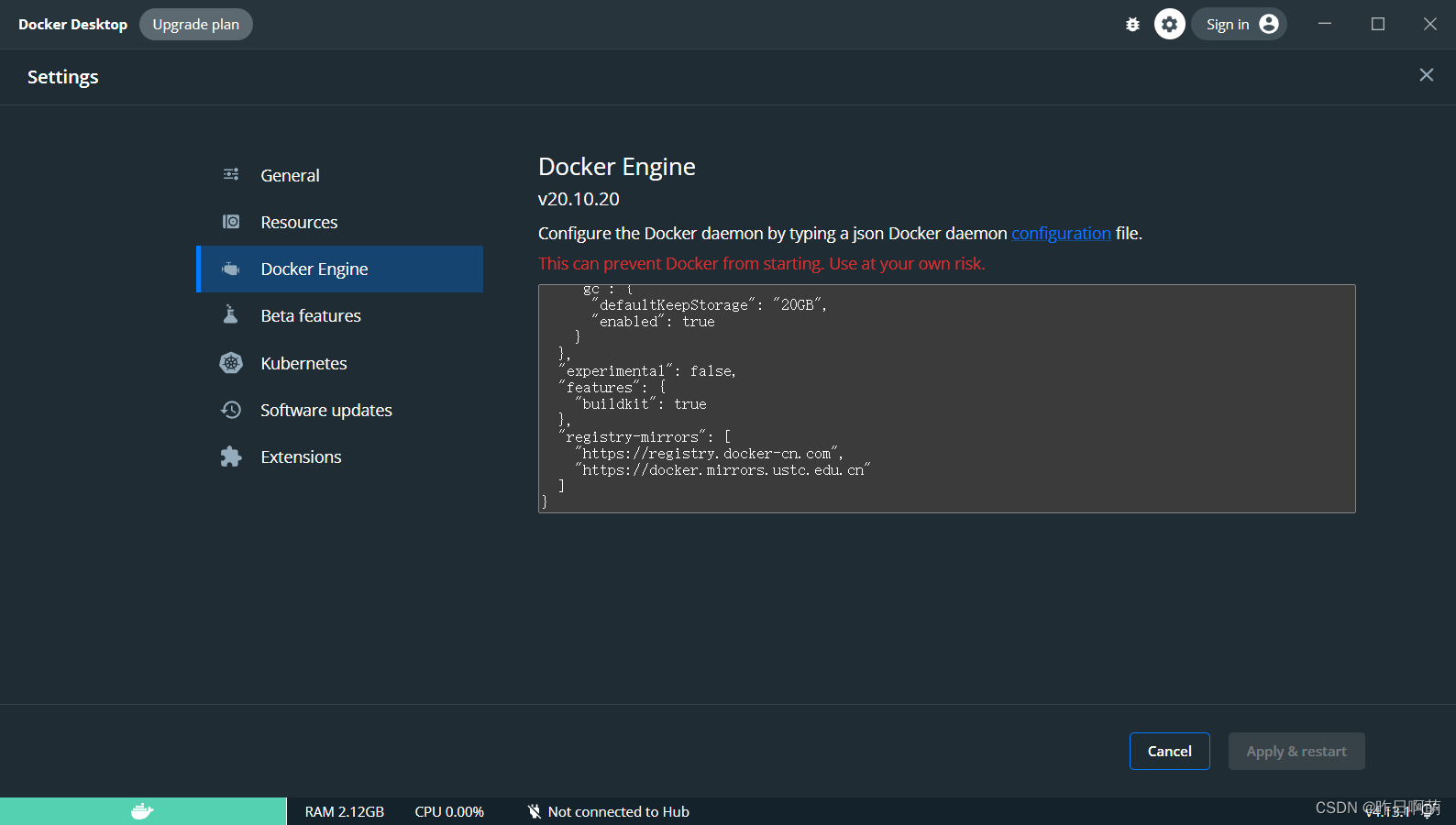
registry中添加镜像源,具体源自行百度
docker基本操作
1、拉取镜像(image)
pull image_name:image_tag
docker pull centos:7
2、查看本地镜像
docker images
docker images ps #查看正在运行镜像
3、创建及运行容器(containers)
命令格式:docker run -d -i -t /bin/bash
docker run -d -i -t 470671670cac /bin/bash
4、进入使用容器
命令格式:docker exec -it bash
docker exec -it 82d5f bash
5、安装网卡工具等
ifconfig#查看网卡信息
yum install -y net-tools #如果没有网卡信息,安装网络工具
ping ww.baidu.com
6、加载保存镜像
保存镜像
docker save logmanager:1.0 > logmanager.tar
docker save 1312423bf3ee -o /root/dockerfile/my.tar
加载镜像
docker load < my.tar
docker load -i my.tar
7、容器、本机文件互传
docker cp container_created:path <path> #从docker容器中下载文件
docker cp <path> container_created:path #将本机文件上传至容器
# 如:
(py3.6) username@la:~/docker-share$ docker ps
CONTAINER ID IMAGE COMMAND CREATED STATUS PORTS NAMES
f78c63afeb86 gym-py "/bin/bash" 10 minutes ago Up 10 minutes blissful_gates
(py3.6) username@la:~/docker-share$ docker cp hello.py f78c63afeb86:/home
其他一些命令
删除docker:docker rm
删除image: docker rmi
把容器转为镜像: docker commit
docker build dockerfile+image








 本文档详细介绍了在Windows环境下安装Docker Desktop的过程,并提供了基于WSL2的CentOS安装步骤。此外,还包含了Docker的基本操作教程,包括镜像的拉取、查看、保存与加载,容器的创建、运行、进入及文件传输等实用技巧。
本文档详细介绍了在Windows环境下安装Docker Desktop的过程,并提供了基于WSL2的CentOS安装步骤。此外,还包含了Docker的基本操作教程,包括镜像的拉取、查看、保存与加载,容器的创建、运行、进入及文件传输等实用技巧。

















 被折叠的 条评论
为什么被折叠?
被折叠的 条评论
为什么被折叠?








